Поиск человека в instagram: пошаговая инструкция
Содержание:
- Обзор специальных сервисов
- Способ быстрого просмотра изображений
- На телефоне
- Поиск через сторонние сервисы
- Поиск в инстаграме
- Как скачать любую фотографию профиля в полном размере на Instagram?
- Поиск по хештегам
- Подборка других способов для обнаружения аккаунта в Инстаграме
- Как найти авторитетов
- Как скачать любое фото с Инстаграм
- Как по номеру телефона найти человека
- Как организовать фотографии в Google Фото
- Поиск по геотегам Инстаграм
Обзор специальных сервисов
Существуют специальные ресурсы, помогающие выполнять поиск по фото в «Инстаграме». Они выдают все похожие на указанную картинки, ссылки на источники.
Через Google
С этим сервисом работают так:
- Скачивают контент на ПК или телефон. Открывают поисковую систему Google.
- В верхней части окна выбирают вкладку «Картинки».
- Нажимают на иконку камеры в поисковой строке. Выбирают вариант «Загрузить файл».
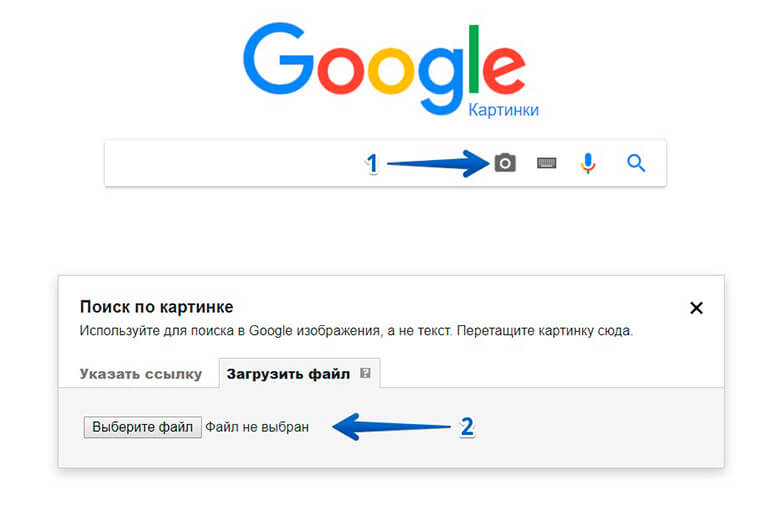 Google проверяет список сайтов, на котором присутствует фото.
Google проверяет список сайтов, на котором присутствует фото.
При правильном выполнении всех действий сервис выдает список сайтов, на которых присутствует загруженный контент.
«Яндекс.Картинки»
Онлайн-система работает так же, как и «Гугл».
Для обнаружения аккаунта нужного человека выполняют следующие действия:
- Скачивают фото на ПК или телефон. Открывают сайт «Яндекс».
- В верхней части страницы выбирают вариант «Картинки». Для загрузки изображения используют иконку фотоаппарата.
- Нажимают кнопку «Выберите файл» или прописывают ссылку на снимок. Сервис должен выдать все ресурсы, на которых присутствует указанный контент.
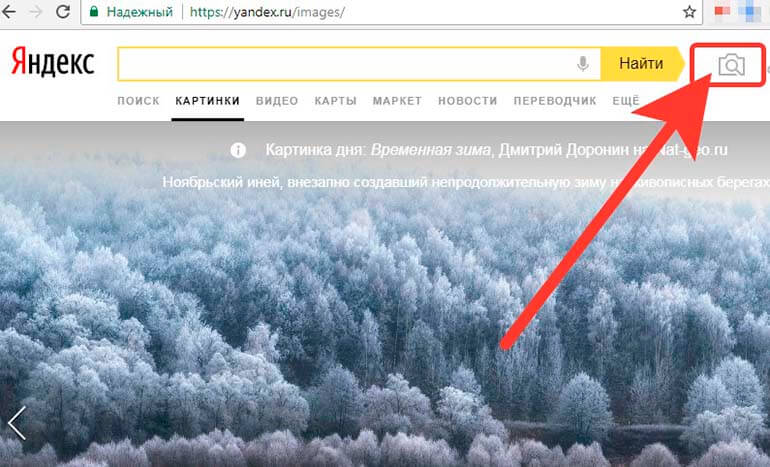 Сервис «Яндекс.Картинки» работает аналогично Google.
Сервис «Яндекс.Картинки» работает аналогично Google.
TinEye
По принципу работы приложения напоминает 2 предыдущих сервиса. Пользователи дают положительные отзывы об этом ресурсе. TinEye помогает быстро искать рисунки, проверять их на уникальность. Обработке поддаются изображения любого качества. Для начала работы нужно перейти на сайт tineye.com. Поиск можно вести как с помощью самой картинки, так и с использованием ссылки.
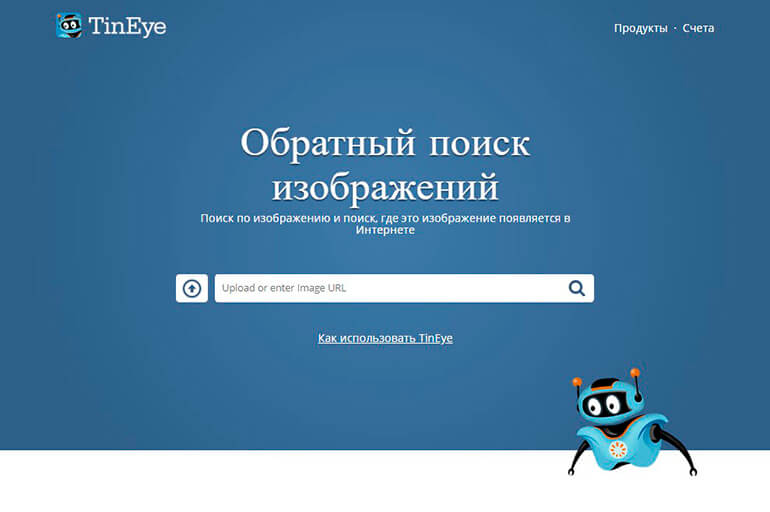 TinEye – поисковая система, специализирующаяся на изображениях.
TinEye – поисковая система, специализирующаяся на изображениях.
После загрузки нажимают на значок лупы, расположенный в верхней правой части страницы.
Способ быстрого просмотра изображений
Этот способ можно попробовать для просмотра закрытых от публики фотографий, если в определенном альбоме скрыты фото частично. То есть некоторые вы просматривать можете в обычном режиме, другие вам недоступны, потому что пользователь закрыл общий просмотр.
- Найдите в ВКонтакте человека, чьи фото закрыты, и вы хотели бы их увидеть.
- Откройте альбом с частично закрытыми изображениями. Любой альбом можно проверить этим способом, ведь в них также могут содержаться скрытые фото.
- Внизу окна найдите кнопку «Быстрый просмотр».
- Далее нужно в этом режиме просмотра остановить на фотографии, которая стоит перед закрытой. После этого оно будет открыто. Вы можете поэкспериментировать и останавливать просмотр после каждого изображения.
- Вы можете сохранить её или запомнить идентификатор из адресной строки, чтобы открыть в следующий раз без метода, описанного выше.
Таким образом можно просмотреть закрытые изображения и сохранёнки. Если вам интересно, как просмотреть, кого друг добавил в друзья, прочтите эту статью.
На телефоне
С телефона можно также искать людей по фото через сервисы Search4faces.com и Findclone.ru. Или через поисковики Гугл (images.google.com) и Яндекс (images.yandex.ru). Кроме того, есть отдельные приложения для поиска по фото: работают они на основе всё тех же Яндекс, Гугл, TinEye. Это такие программы, как:
1. Зарегистрируйтесь или войдите в свой профиль, если он есть на сайте. Нажмите на иконку с изображением трех горизонтальных линий (вверху или внизу программы).
2. Выберите пункт «Друзья».
3. Перейдите в раздел «Дружба по фото» или «Найти по фото».
4. Разрешите доступ к камере.
5. Сделайте снимок человека или его фотографии (например, открыв ее на ПК или другом телефоне).
6. Если программа найдет страницу пользователя, он получит приглашение в «Друзья».
Поиск через сторонние сервисы
Помимо прямого использования соц.сети, можно использовать другие системы.
Cервис webstagram
Через этот сайт легко открыть любой аккаунт (кроме приватных), посмотреть публикации, почитать описание профиля и комментарии, увидеть количество лайков и подписчиков.
Данный сервис не только позволяет найти пользователя, но и показывает статистику по каждому профилю, кроме закрытых. Вы можете посмотреть среднее количество лайков и комментариев, а также статистику каждого отдельного поста и его отклонения от среднестатистических показателей.
Это удобно для людей, ведущих бизнес-аккаунт или просто заинтересованных в продвижении, т.к. сайт дает сведения о популярности каждого поста. На основе этих данных можно делать выводы о том, какие публикации наиболее интересны аудитории. На сайте не нужно регистрироваться, достаточно вбить ник любого пользователя, чью статистику вы хотите увидеть. Использовать «@» не нужно.
Webstagram предоставляет такие графики, которые нельзя увидеть в самой соц.сети.
Поиск в инстаграме
Акцент в поисковой строке предпочтительнее всегда отдаётся слову, поиск в инстаграме не исключение, но имеет ряд дополнений о которых мы и расскажем. Поиск в инстаграме — это процедура автоматической сегментации вашего запроса, если описать эту функцию простыми словами вы набираете слово (* запрос), и получаете соответствующий ответ. Давайте вместе посмотрим и оценим как работает алгоритм поиска в инстаграме и как можно осуществлять поиск людей, фотоконтента и видеоматериала по хеш тегам.
Поисковая строка в инстаграме
Вы ищите знакомого или определённого человека. Хотите найти тематический фотоконтент или видео, а может других в инстаграме посмотреть, да себя потом показать. Причин, осуществлять поиск в инстаграме, может быть много, и вот их простое решение.
Входим в учётную запись своего профиля инстаграм, в нижней части экрана, находим активное поле с иконкой «Лупы» и касаемся её, тем самым осуществляя переход на страницу поиска в инстаграм.
После перехода на страницу приложения поиск, вашему взору откроется страница, на которой вы можете осуществить поиск нужного пользователя или фото — и видеоконтента, опубликованного в инстаграме.
Прогресс не стоит на месте и многие поисковые системы уже используют поиск по фотографии, но не в случае с инстаграм. На странице поиска, на вкладке фото, вы можете найти понравившуюся вам фотографию — это её максимум. Преобладание показанных вам фото, строится на основе ваших интересов и страниц на которые вы подписаны, а также на наиболее популярном фото — и видеоконтенте.
Если оттянуть активное поле экрана с фото вниз, то фотоматериал обновится.
Следующим сегментом поиска в инстаграме, хотелось бы выделить вкладку «Люди», давайте перейдём на эту страницу. Здесь представлен список популярных страниц, которые так же как в первом варианте поиска, более близки вашим интересам.
Как скачать любую фотографию профиля в полном размере на Instagram?
Быть способным приобрести аватар фото любой учетной записи в Instagram является утомительной задачей. Существует множество сервисов и приложений, которые обещают предоставить его вам в полном размере и, конечно же, в максимально возможном качестве, но тогда это не так. По этой причине мы искали 4 лучших способа, с помощью которых вы можете получать изображения профиля в самом высоком разрешении ваших друзей, подписчиков или, конечно, людей, за которыми вы не следите.
Единственное, что вам нужно, чтобы начать этот процесс, это знать имя вашего профиля то есть имя, которое этот пользователь имеет рядом с символом «@» в вашей учетной записи. Чтобы убедиться, войдите в свою учетную запись из поисковой системы, отсюда я перехожу к вашей стене и, если вы посмотрите выше, вы увидите полное имя пользователя.
Загрузите изображение профиля с любого устройства с помощью браузера
Ключом к выполнению этого процесса с любого из ваших устройств является использование браузера и веб-сервисов, которые мы вам покажем ниже. Некоторые из них позволяют выполнять больше действий, чем загружать фотографию аватара в полном размере, поэтому читайте внимательно.
Первый сайт, который позволит вам скачать эту фотографию, Инстаперфил , При его вводе вам нужно будет ввести имя пользователя в строку поиска, которую вы найдете в верхней части сети, и через несколько секунд оно будет загружено. Оказавшись здесь, нажмите «Загрузить изображение профиля», и он перенаправит вас в другое окно, где вы можете щелкнуть правой кнопкой мыши (или нажать и удерживать, если вы используете мобильный интерфейс), чтобы получить это изображение. Это просто.
Другой сервис, который вы можете использовать, называется Instadp и его использование чрезвычайно просто. Найдите строку поиска в верхней части этой страницы и введите здесь имя пользователя по вашему выбору и подтвердите, что поиск начинается. Через несколько секунд вы войдете в профиль этого пользователя и увидите три варианта:
- Профиль : где весь канал этой учетной записи должен быть загружен, но это не так.
- Полный размер : при нажатии на фотографию аватара появится в полном размере. Это тот, который действительно нас интересует.
- Истории Здесь мы можем скачать истории из Instagram, которые этот человек загрузил за последние 24 часа, или даже те, которые хранятся как выдающиеся в их профиле.
Как вы можете себе представить, теперь вам просто нужно ввести полноразмерную опцию и загрузить фотографию, как мы делаем с любым другим изображением из браузера нашего устройства.
Последний из сервисов, и мы уже ожидаем, что он самый полный, называется Instafullsize , Вам не нужно, чтобы мы объяснили процедуру, потому что она полностью идентична предыдущим. Но, что отличает его от этого, так это то, что он позволяет нам загружать любые элементы учетной записи, которые мы хотим. То есть, с этой страницы мы можем скачать: полноразмерную фотографию профиля, любые публикации, будь то фотографии или видео, или истории последних 24 часов и выдающиеся. Настоящий пропуск.
Скачать полноразмерную фотографию профиля Instagram с Android
Это если, если вы не хотите использовать какой-либо браузер и предпочитаете иметь приложение на вашем смартфоне который выполняет процесс автоматически, вы можете сделать это, если у вас есть Android устройства.
Профиль загрузки фото из Instagram
Разработчик: MehmetDemirApps
Процесс так же прост, как использование опции из браузера. Загрузив приложение и войдя в него, сначала войдите в меню из трех пунктов в верхней панели и установите флажок для автоматического сохранения в галерее. Процесс будет более удобным, если вы сделаете этот процесс первым. Затем введите имя пользователя в поисковой системе, и вы будете перенаправлены на фотографию профиля этого пользователя. Нажмите кнопку загрузки, и она будет доступна через несколько секунд в вашей телефонной галерее.
Это основные способы или услуги, которые вы можете использовать для скачать фотографию профиля любого полноразмерного аккаунта Instagram , Если у вас есть какие-либо вопросы о процессе, не стесняйтесь оставить нам комментарий, и мы постараемся решить его как можно скорее.
Поиск по хештегам
Чтобы начать поиск по хештегам в Инстаграм, нужно в том же поле начать ввод со знака решетки. Указывать можно слова на любом языке, лишь бы в соц.сети нашлись подходящие метки. Такой подход применим, если человек часто использует определенный тег или является поклонником определенной темы.
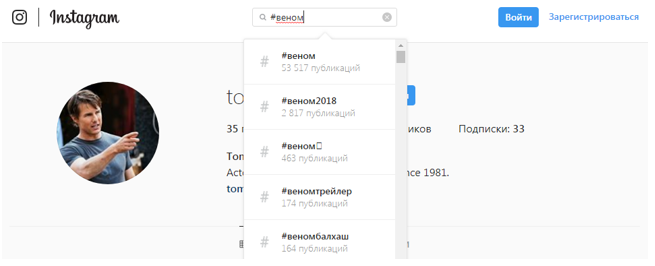
При этом, список сортируется в соответствии с популярностью тега: самые многочисленные будут в начале, а для просмотра редких вариантов нужно воспользоваться прокруткой.
Можно указывать как одно слово, так и несколько, чтобы более точно указать искомый предмет.
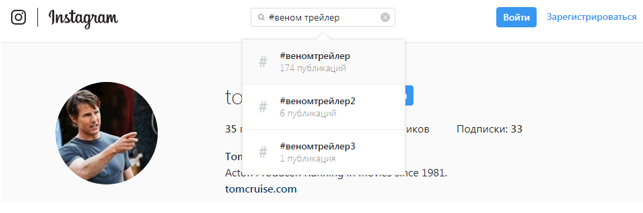
Результат – целая страница постов с искомым словом.
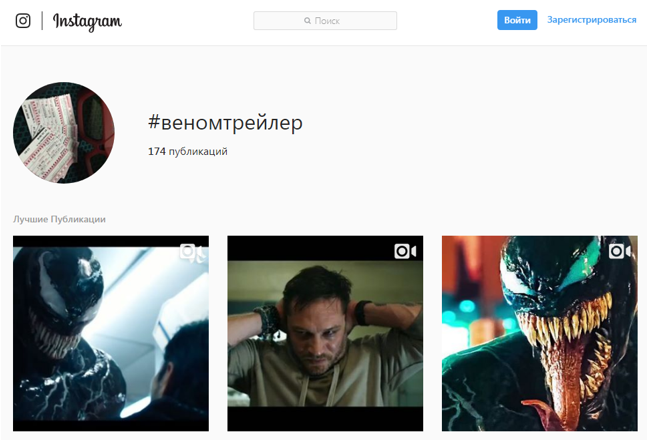
Кстати, сайт выдает хештеги и при обычном поиске профилей в Инстаграм по введенному имени.
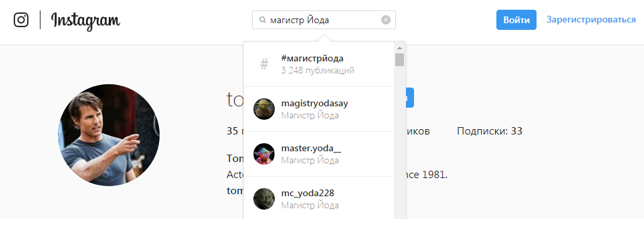
Так что можно даже решетку не использовать, хотя с ней результаты будут более чистыми.
Подборка других способов для обнаружения аккаунта в Инстаграме
Стоит ли опускать руки, если розыск человека по фотографии не увенчался успехом? Нет. Сейчас мы вкратце расскажем о нескольких методах, позволяющих отыскать пользователя и без его изображения.
1. По номеру телефона
Этот способ окажется рабочим, если номер искомого юзера использовался им же при регистрации профиля. Или же если пользователь указал его в способах связи на своей странице. Перед тем, как искать инстаграмера, проверьте, внесен ли этот номер в адресную книгу вашего смартфона. Далее выполняем такие действия:
- заходим на страницу своего аккаунта;
- в верхнем углу справа кликаем на три горизонтальных линии;
- в открывшейся вкладке находим строку «Discover people» («Интересные люди») – «Контакты»;
- здесь просматриваем список юзеров, чьи контакты внесены в вашу адресную книгу.
Это первый «запасной» метод, к которому мы советуем прибегнуть, если не удалось найти по фото в Инстаграме. Все номера будут неподписанными, поэтому нужный профиль ищем по аве, юзернейму или разделу «О себе».
2. Через перечень рекомендованных пользователей
Разработчики приложения регулярно обновляют его, стараясь облегчить пользователям поиск интересующих аккаунтов. Алгоритм фотохсотинга для каждого инстаграмера составляет список постов и блогеров, которые могут вызвать у него интерес.
Принцип, по которому формируются рекомендации, разработчики не разглашают. Но мы смеем предположить, что сюда попадают люди, с которыми у вас общие интересы и подписки. Также может быть совпадение по геолокации, хэштегам и т.д. Все эти пункты влияют на то, найдете вы нужного блогера в перечне «Рекомендованное» или нет. Чтобы просмотреть список, нужно перейти на страницу любого инстаграмера и нажать клавишу с треугольником, направленным вниз. Она находится возле кнопки «Подписаться».
3. Через контакты в Facebook
При неудавшейся попытке найти Инстаграм по фото, можно воспользоваться поиском через своих друзей на Фейсбуке. Две эти социальных сети тесно связаны друг с другом, поэтому обнаружить человека можно в несколько кликов. Но есть одно условие – этот юзер должен быть в списке ваших друзей на Facebook.
Переходим в свою учетную запись, в раздел с настройками. Здесь открываем вкладку «Интересные люди», и выбираем пункт «Начните читать своих друзей из Фейсбука». При нажатии на эту строку высветится окно для прохождения авторизации. Вводим входные данные от своей страницы и разрешаем софту Instagram доступ к ней. При последовательном выполнении действий на экране откроется перечень ваших друзей на Facebook, у которых есть профиль в инсте. Выбирайте того, кого искали, и нажимайте «Подписаться».
4. По инста-тегам
Наименее эффективный способ решить проблему неудавшегося поиска по фото в Инстаграм – это хэштеги. Если вы владеете информацией о том, какие теги использует искомый блогер, то можно обнаружить его по этой метке.
Здесь все просто: на нижней панели ленты новостей нажимаем на иконку лупы, вводим слово и вверху выбираем вкладку «Теги». Пишем слово или фразу, выбираем вариант из высветившегося перечня. Такой способ розыска не зря называют самым сложным. Система, в зависимости от введенного слова, может выдать несколько десятков тысяч постов с таким хештегом. Сработает это, только если вы знаете персональную метку блогера, место его работы или проживания.
Мы выяснили, что решение вопроса о том, как найти Инстаграм человека по фото, довольно простое. Для этого понадобится только поисковик Гугл или Яндекс, или же сторонний сервис. Все инструкции по работе, предоставленные нами, способны облегчить вам задачу. Если же разыскать блогера по картинке не вышло, пробуем один из методов, описанных нами в статье.
Как найти авторитетов
Работа с влиятельными лицами является важной частью маркетинговой стратегии каждого бренда — они приносят наибольшие объемы трафика и значительно увеличивают объем продаж. Найти хорошего влиятельного человека — непростая задача, но Combin всегда готов помочь отыскать много знаменитых лиц. Работ Combin позволяет использовать 4 стратегии
Работ Combin позволяет использовать 4 стратегии
Списки подписчиков и отслеживание конкурентов
Откройте вкладку «Поиск», выберите ЛЮДИ и введите имя конкурента, указав дату последней активности подписчика / комментатора, а также количество результатов. После получения ответов сортируйте их по количеству подписчиков. Поиск людей по конкурентам – длительный процесс, но он может оказаться действенным.
Первыми в списке могут быть потенциальные влиятельные лица: проверьте их профили для получения дополнительной информации и свяжитесь с ними о деталях возможного партнерства, если они соответствуют продвижению продукта.
Ищите популярные публикации по хэштегам и соответствующим местам
Откройте вкладку, выберите раздел публикации, введите хэштеги / местоположения, относящиеся к компании, указав дату и количество результатов. Сортируйте их по количеству лайков / комментариев, ищите профили тех, кто создает эти посты
Обратите внимание на следующее, выбирая влияния:
Убедитесь, что реальный человек управляет учетной записью.
Аккаунт потенциального влияния не должен быть спамом — обратите внимание на качество изображения, язык и значение подписей, а также описание аккаунта.
Не выбирайте влияния на основании только их огромного количества подписчиков. Это не гарантирует успеха + это может быть просто армия роботов.
Проверьте несколько публикаций и посмотрите, сколько комментариев в среднем получает аккаунт — чем выше его рейтинг, тем больше комментариев, должно быть.
Будьте в курсе сомнительных аккаунтов с большим количеством подписчиков и без комментариев под постами.
Найти авторов популярных постов
Откройте вкладку по пользователям, введите соответствующий хэштег события, указав дату публикации и количество результатов. После ответа, сортируйте по количеству лайков / комментариев. Ознакомьтесь с наиболее актуальным контентом и посетите профили авторов этих публикаций — потенциальных влиятельных лиц для бренда. Поиск людей по популярным блоггерам займет много времени, но возможно, даст неплохой результат.
Био счета
Откройте вкладку «Поиск» пользователей по биографии. Введите ключевую фразу, которую потенциальный человек имеет в профиле, в зависимости от отрасли и местоположения. Сортировать и фильтровать найденные аккаунты, наводя курсор на их профили, чтобы увидеть больше информации (био текст, их язык и пол).
Как скачать любое фото с Инстаграм
Вот инструкция, которая рассказывает, как это правильно сделать:
- Открываем мобильное приложение и переходим к посту.
- Нажимаем по трем точкам в углу экрана, а затем выбираем «Копировать ссылку».
- Если вы выполняете все действия с компьютера, то просто выделите URL-адрес, а затем воспользуйтесь горячей клавишей Ctrl+C.
- В специальное поле вставляем скопированную ранее ссылку на пост. Если вы делаете всё с телефона, то удержите палец на графе, а затем в появившемся окошке выберите «Вставить».
- Ждем, пока сайт обработает запрос. На это может уйти некоторое время, так что не спешите закрывать веб-страницу.
- Нажимаем на кнопку «Скачать пост».
- Перед собой видим исходную публикацию, а также практически незаметную иконку «JPG». Как вы догадались, для загрузки фотографии нужно всего лишь нажать по данному значку. И после этого изображение будет сохранено в галерею телефона. Найти его можно в тематическом альбоме «Downloads» или «Загрузки».

Кстати, вы вправе использовать и специальные приложения, предназначенные для скачивания фотографий, видео и историй. С примерами наиболее качественных программ для разных устройств предлагаем ознакомиться далее.
На Андроид
Вы пользуетесь смартфоном или планшетом на Android? Отлично, тогда найти подходящее приложение вы можете в Google Play. Откройте данный сервис, а затем в поисковую строку введите запрос «скачать фото из Инстаграм». Нажимаем на кнопку поиска и перед собой видим список из огромного количества разнообразных программ
Но чтобы вручную не тестировать каждую утилиту, советуем обратить внимание на приложение InsTake Downloader
Вот пошаговая инструкция по работе с ним:
- Предоставляем запрашиваемые разрешения на доступ к файловому хранилищу смартфона.
- В специальное поле вставляем URL-адрес публикации. Как вы помните, для его получения мы открываем пост в приложении, а затем нажимаем по трем точкам и выбираем «Копировать ссылку».
- Ждем, пока программа обработает публикацию.
- И, когда процедура завершена, нажимаем на кнопку «Скачать».

Фотография сразу же будет сохранена в галерею телефона. Найти её можно в тематическом альбоме с названием программы!
На Айфон
У владельцев Айфонов выбор приложений довольно сильно ограничен, и всё это связано с политикой магазина App Store. Несмотря на это, вы можете использовать удобную программу InstaSave, по функционалу ничем не уступающую своим аналогам.
Что же, для наглядности мы составили примерное руководство, поэтому советуем с ним ознакомиться:
- В специальное поле вставляем ссылку на пост.
- Под фото нажимаем по значку в виде стрелки.
- Ожидаем, пока файл с изображением будет сохранен.

Также через данное приложение удобно скачивать ролики с YouTube, если кому-то это нужно.
Как по номеру телефона найти человека
В процессе регистрации в социальной сети Инстаграм от пользователя требуется указание либо адреса электронной почты, либо номера мобильного телефона, при этом большинство пользователей предпочитают проходить регистрацию именно через номер.
Если пользователь зарегистрировал аккаунт на номер мобильного либо указал телефон в настройках своего профиля, его можно найти в социальной сети Инстаграмм именно с помощью этой информации.
Иногда пользователям просто интересно, пользуется ли тот или иной человек из телефонной книги социальной сетью, ответить на вопрос также поможет поиск.
Важно! Поиск можно осуществить только по номеру, который сохранен в контактах на вашем смартфоне
Поиск человека по номеру через приложение
Простая инструкция поможет найти пользователя по номеру телефона:
Чтобы способ сработал, необходимо разрешить приложению Инстаграм доступ к вашим контактам на смартфоне. После проделанный манипуляций отобразится список всех людей телефонной книги смартфона, которые зарегистрированы в социальной сети.
Поиск через компьютер
Поиск аккаунта в социальной сети Инстаграм по номеру телефона доступен только для бизнес-страниц, которые заполнили контактную информацию о себе и указали нужный номер. Для поиска пользователя необходимо:
- Ввести номер интересующего пользователя в строку поиска любой поисковой системы (Гугл, Яндекс и пр.).
- Возле номера дописать «Instagram».
- Щелкнуть на кнопку «Поиск».
Как организовать фотографии в Google Фото
У Google Фото есть Ассистент — отличная программа-помощник для организации фотографий. Он делает для вас «исторические» подборки снимков и видео (например, «вот что было с вами пять лет назад»), предлагает слайд-подборки. Есть в вашей медиатеке есть день, когда вы делали очень много фото и видео, Ассистент создаст из них специальный альбом с геометками — очень удобно, если когда-нибудь у вас найдется время всё это организовать получше. А если у вас много «одноразовых» фотографий — например, скриншотов — программа предложит архивировать их, чтобы они не мешали в разделе Фото.
Смарт-альбомы в Google Фото автоматически создаются по ряду параметров — например, местоположению и предметам. Видео, коллажи и гифки в них «для порядка» тоже сортируются по отдельности.
Пример создания коллажа:
Пример смарт-альбома — «Имя». Человеку или домашнему питомцу в нем можно присвоить имя (достаточно коснуться лица или мордочки зверя).
Как только Google Фото «узнает», кто перед ним, человек или животное получит свой альбом, и все связанные с ним изображения будут добавлены туда. В большинстве случаев приложение распознает лица корректно, но 100% точности от Фото ждать не стоит — в конце концов, если даже люди не всегда узнают друг друга, то чего требовать от машины?
Разумеется, вы можете создать и свой собственный альбом. Быстро добавить туда много тематических фотографий тоже очень просто — найдите через поиск, к примеру, фотографии с празднования Нового Года, проведите пальцем от первого снимка до последнего для того, чтобы скопировать их, и перетащите всё в альбом.
Поиск по геотегам Инстаграм
Тех кто ведет бизнес-аккаунт, как в Инстаграмме искать людей из своего города по геолокации. Чтобы определить своих потенциальных потребителей нужно:
нажать на значок лупы внизу экрана
перейти во вкладку поиск по геотегу
ввести название нужного города или места
приложение предложить вам все публикации с заданным параметром. Те, кто публикует эти снимки и есть ваши потенциальные покупатели.
Например:
- SocialKit,
- PicatonBot,
- Zengram и другие.
Теперь постараемся ответить на вопрос, как найти конкретного человека в Инстаграме по местоположению. Большинство фолловеров в Instagram сами рассказывают, о том где находятся с помощью хештегов.
- Допустим, если перейти по тегу #красная_площадь или нажать на геотег RedScuare можно увидеть тысячи фото, сделанных в этом месте.
- Дальше все просто. Можно попробовать найти человека по геолокации в Инстаграмме по аватарке, если знаете, как он выглядит.
- Если нет, или у человека вместо фотографии в профайле картинка, то отфильтруйте найденные снимки по конкретной тематике и среди оставшихся продолжите поиск.
- Это сработает, если вы точно знаете, что человек был участником того или иного мероприятия, но не знаете его никнейм.
- Однако, это долго и нудно, придется открывать каждый профиль.
Здесь расскажем способы как узнать чей аккаунт, кому он принадлежит.
Узнать в данный момент человек по Инстаграму
Бывают случаи, что фолловерам нужно знать, как вычислить текущее местоположение человека по Инстаграмму. Однако, узнать, где какой-либо пользователь этой социальной сети находится в данный момент не получится. Разработчиками такая функция не предусмотрена.
